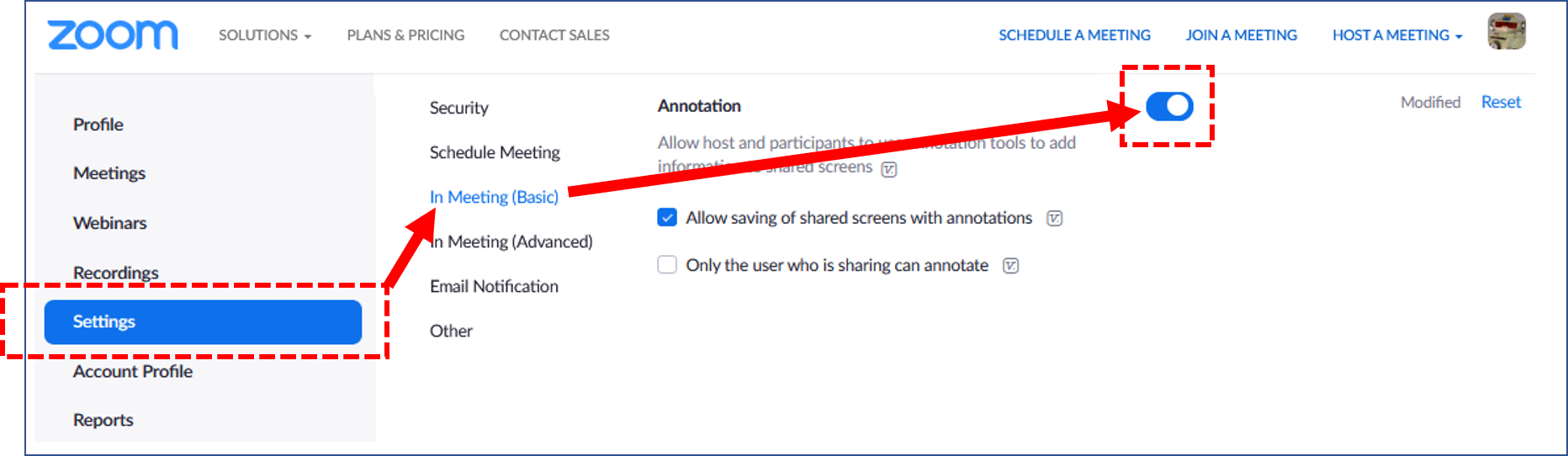Annotointi
Annotaatioasetukset
Annotointi on sinun Zoom-tapaamisissasi käytettävissä kun Annotation-aktivointitäppä on päällä (sininen).
- Allow saving of shared screens with annotations: Jos annotoitu ruutunäkymä halutaan tallentaa työskentelyn lopuksi, on tämä asetus oltava ruksattuna. Näkymän voi tallentaa joko bittikarttakuvana .png-muodossa tai vektorigrafiikkadokumenttina .pdf -muodossa. Jos kaikki osallistujat voivat annotoida, voi kuka tahansa osallistuja myös tallentaa näkymän. Tallennus menee Zoomin oletustallennuskansioon (sama minne video- ja chat-tallenteet menevät), ks. tallentamisen tekninen ohje.
- Only the user who is sharing can annotate: Jos opettaja haluaa pidättää oikeuden annotoida ruutunäkymää itsellään ja/tai ei halua muiden töhrivän näkymää ruudunjaon aikana, voi hän varmistaa sen ruksaamalla tämän valinnan asetuksissa. Jos ryhmätyöskentelyssä kuitenkin on tarkoitus myös sallia tiedon tuottaminen annotoimalla, voi olla hyvä jättää asetus ruksaamatta ettei ryhmätyöskentely vaikeudu.
Annotaatiotoiminnot
Annotaatioon käytettävät toiminnot ovat samat kuin valkotaulussa (Whiteboard). Valkoisen, tyhjän taustan sijaan annotaatio toimii ruudunjakotilassa missä tahansa muussa yhteydessä. Voit vaikka jakaa tietokoneella avaamasi valokuvan tai tiettyyn kohtaan pysäytetyn videon ja pyytää annoitoimaan sen sekaan, tai luoda Powerpoint-pohjaan täydennettäviä kaavioita. Tai yleisesti vain kiinnittää huomiota oman diaesityksesi johonkin kohtaan Spotlight-työkalulla laserpointterin tapaan.
Annotaatiotyökaluja valitessa avautuu usein alavalikkoikkuna, josta voi valita tarkemman toiminnon työkaluun liittyen.
- Select - valintatyökalu, jossa voi klikata annotaatiokohdetta ruutunäkymässä ja siirtää sitä, tai valita (maalata) hiirellä laatikko, jonka sisällä olevat annotoinnit valitaan ja niitä voi liikuttaa ryhmänä
- Text - kirjoitustyökalu
- Draw - piirtotyökalu
- Stamp - leimasin, jolla voi valita muutamista valmiista kuvioista joita sitten voi "leimata" ruudulle
- Spotlight - useampi eri tapa saada hetkellisesti huomiota haluttuun kohtaan ruudunjakoa sotkematta sitä
- Eraser - pyyhekumi, jolla saa poistettua annotoituja elementtejä yksitellen
- Format - tämän alta käyttäjä valitsee värin jota käyttää, piirretyn viivan paksuuden sekä fonttikoon
- Undo/Redo - kumoa ja palauta -toiminnot
- Clear - näkymän tyhjennystoiminto eri vaihtoehdoilla
- Save - ruutunäkymän tallentaminen tiedostoksi (.png-bittikarttakuva tai .pdf-vektoridokumentti)
- Punainen rasti - sulkee työkaluvalikon, jonka voi palauttaa Zoom-hallintavalikon Annotation-napista (ilmestyy vain ruudunjakotilassa pl. valkotaulu-tila, jolloin toiminto on Whiteboard)
Opettajan on lopuksi muistettava tallentaa annotaatiot Save-toiminnolla ja/tai tyhjentää näkymä ennen esityksen jatkamista. Ryhmätyön tekijöitä on myös muistutettava siitä, että joku ryhmästä tallentaa annotoidut sisällöt Save-toiminnolla. Annotaatio loppuu kun ruutuaan jakava henkilö lopettaa ruudunjaon.
Lisää vinkkejä työkalujen käytöstä ruudunjakoa koskevassa teknisessä ohjeessa.